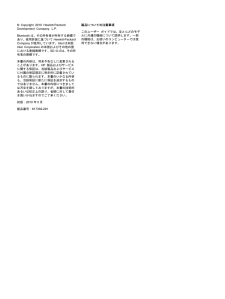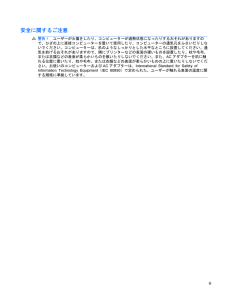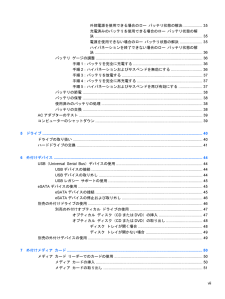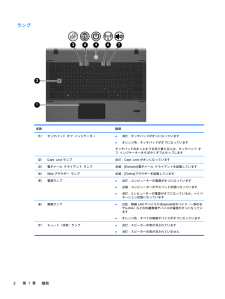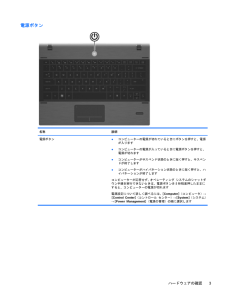Q&A
取扱説明書・マニュアル (文書検索対応分のみ)
"コンピュータ"1 件の検索結果
"コンピュータ"50 - 60 件目を表示
全般
質問者が納得ファンはあります。
無音ではないようですが静かなようです。
http://blogs.dion.ne.jp/109nissi/archives/10096929.html#p4
4921日前view230
(C) Copyright 2010 Hewlett-PackardDevelopment Company, L.P.Bluetoothは、その所有者が所有する商標であり、使用許諾に基づいてHewlett-PackardCompanyが使用しています。Intelは米国Intel Corporationの米国およびその他の国における登録商標です。SDロゴは、その所有者の商標です。本書の内容は、将来予告なしに変更されることがあります。HP 製品およびサービスに関する保証は、当該製品およびサービスに付属の保証規定に明示的に記載されているものに限られます。本書のいかなる内容も、当該保証に新たに保証を追加するものではありません。本書の内容につきましては万全を期しておりますが、本書の技術的あるいは校正上の誤り、省略に対して責任を負いかねますのでご了承ください。初版:2010年5月製品番号:617330-291製品についての注意事項このユーザー ガイドでは、ほとんどのモデルに共通の機能について説明します。一部の機能は、お使いのコンピューターでは使用できない場合があります。
安全に関するご注意警告!ユーザーが火傷をしたり、コンピューターが過熱状態になったりするおそれがありますので、ひざの上に直接コンピューターを置いて使用したり、コンピューターの通気孔をふさいだりしないでください。コンピューターは、机のようなしっかりとした水平なところに設置してください。通気を妨げるおそれがありますので、隣にプリンターなどの表面の硬いものを設置したり、枕や毛布、または衣類などの表面が柔らかいものを敷いたりしないでください。また、ACアダプターを肌に触れる位置に置いたり、枕や毛布、または衣類などの表面が柔らかいものの上に置いたりしないでください。お使いのコンピューターおよびACアダプターは、International Standard for Safety ofInformation Technology Equipment(IEC 60950)で定められた、ユーザーが触れる表面の温度に関する規格に準拠しています。iii
外部電源を使用できる場合のロー バッテリ状態の解決 .................. 35充電済みのバッテリを使用できる場合のロー バッテリ状態の解決 ...................................................................................................... 35電源を使用できない場合のロー バッテリ状態の解決 ..................... 35ハイバネーションを終了できない場合のロー バッテリ状態の解決 ...................................................................................................... 36バッテリ ゲージの調整 ..................................................................................................... 36手順1:バッテリを完全に充電する ..............
1機能ハードウェアの確認コンピューターに付属する部品は、地域やモデルによって異なる場合があります。この章の図には、ほとんどのモデルに共通の機能が示されています。コンピューターに取り付けられているハードウェアの一覧を参照するには、[Computer](コンピュータ)→[Control Center](コントロール センター)→[YaST]→[Hardware Information](ハードウェア情報)の順に選択します。表面の各部タッチパッド名称 説明(1)タッチパッド オフ インジケーター タッチパッド ゾーンのオンとオフを切り替えるには、タッチパッド オフ インジケーターをすばやくダブルタップします注記:タッチパッドがオンになっている場合は、ランプが消灯しています(2)タッチパッド* ポインターを移動して、画面上の項目を選択したり、アクティブにしたりします(3)左のタッチパッド コントロール* 外付けマウスの左ボタンと同様に機能します(4)右のタッチパッド コントロール* 外付けマウスの右ボタンと同様に機能しますハードウェアの確認1
8 メモリ モジュール .............................................................................................................................. .......... 529 セキュリティ .............................................................................................................................. ................... 55コンピューターの保護 ....................................................................................................................... 55パスワードの使用 .............................................................
ランプ名称 説明(1)タッチパッド オフ インジケーター●消灯:タッチパッドがオンになっています●オレンジ色:タッチパッドがオフになっていますタッチパッドのオンとオフを切り替えるには、タッチパッド オフ インジケーターをすばやくダブルタップします(2)Caps Lockランプ 点灯:Caps Lockがオンになっています(3)電子メール クライアント ランプ 点滅: [Evolution]電子メール クライアントを起動しています(4)Webブラウザー ランプ 点滅:[Firefox]ブラウザーを起動しています(5)電源ランプ●点灯:コンピューターの電源がオンになっています●点滅:コンピューターがサスペンド状態になっています●消灯:コンピューターの電源がオフになっているか、ハイバネーション状態になっています(6)無線ランプ●白色:無線LANデバイスやBluetooth(R)デバイス(一部のモデルのみ)などの内蔵無線デバイスの電源がオンになっています●オレンジ色:すべての無線デバイスがオフになっています(7)ミュート(消音)ランプ●点灯:スピーカーの音が消されています●消灯:スピーカーの音が消されていません2第 ...
名称 説明(2)スピーカー(*2) サウンドを出力します(3)通気孔 コンピューター内部の温度が上がりすぎないように空気を通します注記:内部コンポーネントを冷却して過熱を防ぐため、コンピューターのファンは自動的に作動します。通常の操作を行っているときに内部ファンが回転したり停止したりしますが、これは正常な動作です右側面の各部名称 説明(1)バッテリ ランプ●オレンジ色:バッテリが充電中です●白色:バッテリが完全充電時に近い状態です●消灯:コンピューターが外部電源に接続されている場合、コンピューターに装着されているすべてのバッテリが完全に充電されると、このランプは消灯します。コンピューターが外部電源に接続されていない場合は、ロー バッテリ状態になるまでランプは消灯したままです(2)メディア カード リーダー 以下のフォーマットの別売のメディア カードに対応しています●メモリースティック(MS)●メモリースティックPRO(MS-PRO)●メモリースティックDuo(アダプターが必要)●メモリースティックDuo PRO(アダプターが必要)●マルチメディアカード(MMC)●マルチメディア カード プラス●SD(Secu...
電源ボタン名称 説明電源ボタン ●コンピューターの電源が切れているときにボタンを押すと、電源が入ります●コンピューターの電源が入っているときに電源ボタンを押すと、電源が切れます●コンピューターがサスペンド状態のときに短く押すと、サスペンドが終了します●コンピューターがハイバネーション状態のときに短く押すと、ハイバネーションが終了しますコンピューターが応答せず、オペレーティング システムのシャットダウン手順を実行できないときは、電源ボタンを5秒程度押したままにすると、コンピューターの電源が切れます電源設定について詳しく調べるには、[Computer](コンピュータ)→[Control Center](コントロール センター)→[System](システム)→[Power Management](電源の管理)の順に選択しますハードウェアの確認3
名称 説明(3)電源供給機能付きUSBコネクタ 電源供給機能付きUSBケーブルを接続すると、別売の外付けマルチベイや別売の外付けオプティカル ドライブなどのUSBデバイスに電源を供給できます(4)USBコネクタ 別売のUSBデバイスを接続します(5)オーディオ出力(ヘッドフォン)/オーディオ入力(マイク)コネクタ別売の電源付きステレオ スピーカー、ヘッドフォン、イヤフォン、ヘッドセット、またはテレビ オーディオを接続したときに、サウンドを出力します。別売のヘッドセット マイクも接続します注記:ヘッドフォン コネクタにデバイスを接続すると、コンピューター本体のスピーカーは無効になります警告!突然大きな音が出て耳を傷めることがないように、音量の調節を行ってからヘッドフォン、イヤフォン、またはヘッドセットを使用してください。安全に関する情報について詳しくは、『規定、安全、および環境に関するご注意』を参照してください(6)RJ-11(モデム)コネクタ モデム ケーブルを接続します(7)電源コネクタ ACアダプターを接続します(8)セキュリティ ロック ケーブル用スロット 別売のセキュリティ ロック ケーブルをコンピュ...
ディスプレイの各部名称 説明(1)内蔵ディスプレイ スイッチ コンピューターの電源が入っている状態でディスプレイを閉じると、ハイバネーション、サスペンド状態、またはスクリーンセーバーが開始されるか、またはディスプレイの電源が切れます(2)内蔵マイク サウンドを録音します(3)Webカメラ ランプ(一部のモデルのみ) 点灯: Webカメラを使用しています(4)Webカメラ(一部のモデルのみ) サウンドを録音したり、動画を録画したり、静止画像を撮影したりします無線アンテナお使いのコンピューターには、1台以上の無線デバイスからの信号の送受信に使用する、2本以上のアンテナがあります。アンテナはコンピューターの外側からは見えません。8第 1 章 機能
- 1